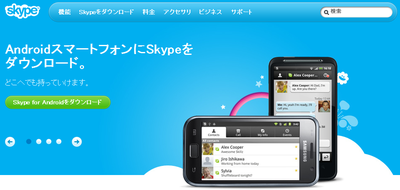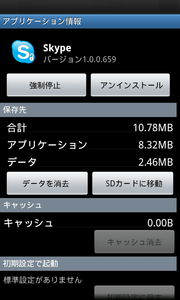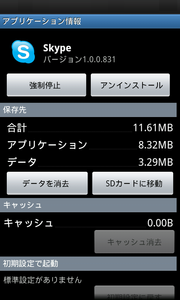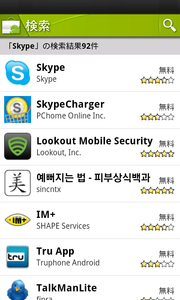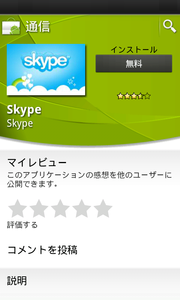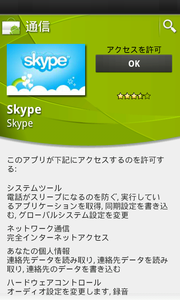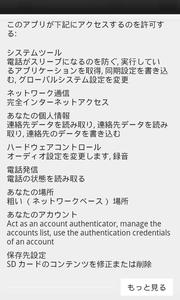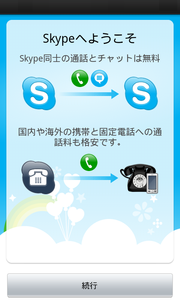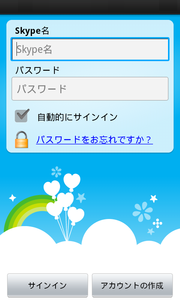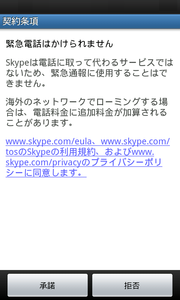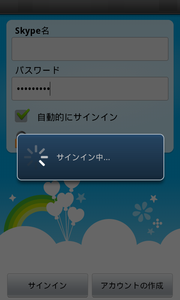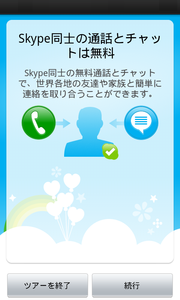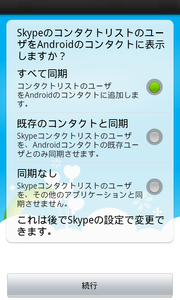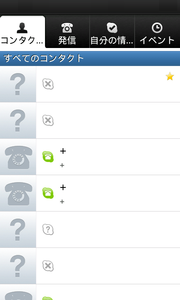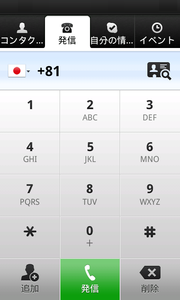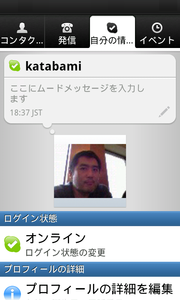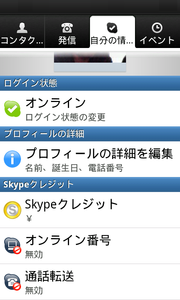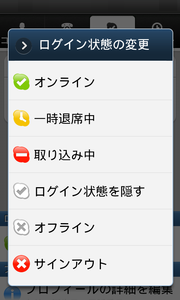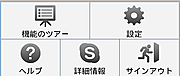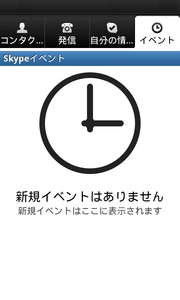Skype for Androidがリリースされたので、早速のインストール&通話テストを実施しました。
自身が最初にSkypeを試したのは2004年の後半か2005年の初頭ぐらいだったかと、曖昧な記憶のまま、使い続けて5年ほど。
主に、海外ベンダーとのやり取りが中心でしたが、かなりありがたい通信サービスで、諸々のコストを抑制することに貢献してくれました。
当ブログでも、何度か取り上げさせて頂きましたが、
-
2010/03/27 うっ、Skype Lite(Android用 Skype)の提供が終了していました。 仕方なくナビアプリ探しでも。 #Xperia
2010/04/03 XperiaでSkype使えるようになった。 VNCも繋がった。 iモード.net+IMoNiでiモードメールも見れるようになった。 でも、イマイチ納得できない状況です。(追記:USBドライバーダウンロード)
2010/11/15 春先に書いたAndroid用Skypeのネタがアクセスが多すぎるので、現状を整理しますと・・・
-
Xperiaの発売とほぼ同時期に、Android端末での利用ニーズが高まり、秋の『禁断の・・・』というau端末以外では、一昨日まで気軽には使えない状況でした。
仮に、ひと手間かけてインストールしたとしても、通話品質がかなり悪く、3G回線では当然かもしれませんが、Wi-Fi接続のBB回線経由でも使える状況ではありませんでした。
そこで昨日のリリースで、これが一変します。
-
Android 2.1以降に対応した「Skype for Android」が日本でも利用可能に
スカイプ・テクノロジーズは、3Gでの無料通話や固定電話への通話、電話帳との同期が可能な「Skype for Android」の配信を開始した。 (2011/01/27 ITmeda +Dモバイル)
http://plusd.itmedia.co.jp/mobile/articles/1101/27/news078.html
-
以前の3G・US版APKよりも音質が良くなった気がするわけですが、バージョン比較をすると、
1.0.0.659から1.0.0.831までマイナーなバージョンが上がっていますが、アプリケーションサイズは8.32MBと同じなので、本当に通話品質が向上するような何かがあったかというと、端末のアプリ情報だけではわかりませんでした。(データサイズの違いは、アドレスデータ同期の有無によるものだと思います。)
とはいえ、体感的に品質が向上して通話に耐えられる状況になったことは、ありがたいところです。
あとは、NTTドコモのサイトに記載されている
定額制データ通信>『ご利用可能なもの・いただけないもの』
http://www.nttdocomo.co.jp/service/data/foma/flat_rate/function/
・・・ ご利用いただけない通信について
VoIP(Voice over Internet Protocol )を利用するアプリケーション
→ Skype、Google Talk、各アプリケーションでのVoIP利用など
となっているわけです。
使えている状態が継続するかどうかは、定かではないということになります。
それとは関係なく、会社のネットワークなどで『使えない』という場合は、ファイアウォールなどのネットワーク環境による場合もありますので、Skypeのサイトやネットワーク運用管理者への確認が必要になるかもしれません。
会社のコンピュータを使用する場合や、ファイアウォールの設定が厳しい場合にSkypeに接続できません。Skypeを使用するには、どのポートを開放する必要がありますか?
http://bit.ly/skype-network
-
※以下、追記となります。(2011/01/28 22:05)
昨日のテストの通信経路は、複数試しました。
その中でも、Skype以外(DoCoMoのケータイ)へのダイヤル通話がもっとも通話品質が良いという結果でした。 遅延が多少は気になるかもしれませんが、私的には、以前のXperiaでの電話通話より良かったのではないかという感覚がありました。(端末はケータイ補償で交換してもらいましたが、通話で使用はしなかったため、他の端末での通話品質とは異なるかもしれません。)
その他、Skype for Android からのAndroid無料のSkypeコール→Wi-Fi → 光ネット回線→インターネット→ 光ネット回線→ Wi-Fi →PC上のSkype、および、Skype for Android からのSkype Outによるダイヤル通話→ Wi-Fi → 光ネット回線→インターネット → 光ネット回線→ Wi-Fi → PC上のSkypeオンライン番号(050 で始まるSkype用のオプション電話番号)にダイヤルしての通話を試しましたが、何れも従前と比べるとかなり良い音声で通話ができることを確認できました。 ただし、ザーーッなどのノイズが結構ありました。 発信も受信も同じ光ネット回線で同じ室内での同じWi-Fi親機を通しての通話だったからかもしれないということで、別途、屋外や外部へのSkypeコールを試す必要がありそうです。
※Skype for Android からのSkype Outによるダイヤル通話→3G回線→ インターネット→光ネット回線→Wi-Fi→ PC上のSkypeオンライン番号(050*)でも試したところノイズがAndroid端末に入ってきたので、PC+Wi-Fi+光ネット回線側の問題かもしれません。(2011/01/28 22:30)
-
以下、インストールなどのスクリーンショットを掲載します。
Androidマーケットにて『Skype』で検索して選択。インストール『無料』ボタンを選択。
アクセスを許可『OK』ボタンが表示されます。
他のアプリに比べると、アクセスする対象が多いので、気になる方は確認してから、『OK』ボタンを選択するとインストールが開始されます。
インストール終了後、起動画面→『Skypeへようこそ』画面が表示されます。
初めての方は『アカウントの作成』 ボタンから新規Skypeアカウントを作成して下さい。
既に取得されたアカウントを使用する場合は、Skype名・パスワードを入力して『サインイン』ボタンを選択。
契約条項が表示され『承諾』を選択すると『サインイン中...』表示になります。
既にSkypeを使われているかたを含め、ツアー(Skypeの説明)に興味のない方は『ツアーを終了でアプリメイン画面へと移動して下さい。
Skypeの既存ユーザであれば、SkypeのコンタクトリストをAndroidnoコンタクトに追加したり、既存のコンタクトと同期させたり、同期をさせない設定を選択できます。
『コンタクト』に登録されたアドレスが表示されます。メニューボタンを押すとコンタクト先の『追加+』ボタンと、『グループ』ボタンが表示されます。
『発信』は、電話番号へのダイヤルを行うためのものです。 Skype Out用に予めチャージをしておく必要があります。(オンラインからクレジットカードなどでチャージができます。)
自分の情報は、『ログイン状態』(オンライン、一時退席中、取り込み中、ログイン状態を隠す、オフライン。サインアウトにより現在のユーザでのログインを終了)、登録した『プロフィールの詳細』、そして有償のオプションサービスとして、電話やSMSを送信するためのSkypeクレジットの残高、固定の050で始まる電話番号の『オンライン番号』(フュージョンから提供される番号で、任意の空き番号を検索して取得でき、月単位・半年払い・年払いなどで取得している場合はここに表示されます)、通話転送サービス(ボイスワープのような機能)の有効・無効状態が表示されます。
メニューからは、先のツアー表示、設定、ヘルプ、詳細情報、サインアウトが可能となります。
SkypeおよびSkype Outによる通話・チャットでの会話、不在着信など通信履歴が表示され、メニューから、イベント履歴の『クリア×』および『既読にする』設定が可能です。
-